
本日。パソコンを付けました所。
「暗号化ファイル システム (EFS) の証明書をバックアップしてください」
と表示されました。
OSはWindows7です。
なんなんだ!?さっきガンッ!とぶつけたから何か起こったのか!?と少し焦りましたが、調べたらなんて事はなかったので記事に起こそうと思います。
原因
正直何故かはよくわかりませんでした。最近変わった事をしたと言えばMicrosoft Security Essentialsをのリアルタイム監視を一時的に止めた事ぐらいでしょうか。調べると今回のバックアップを取るのを推奨されたデータは仕事関連だったので、仕事関連のファイルをWebからダウンロードして改変し、アップロード等をしている途中で何かがあったのかもしれません。
原因の追及は今回そこまで重要視しなかったので、これで終わり。
対処
手順としては
- バックアップを推奨されているファイルのチェック
- バックアップをするかしないか決める
- バックアップしない(終わり)
- バックアップする↓
- バックアップした媒体を保管(終わり)
まずは1から
そもそも暗号化ファイル システム (EFS) とは?
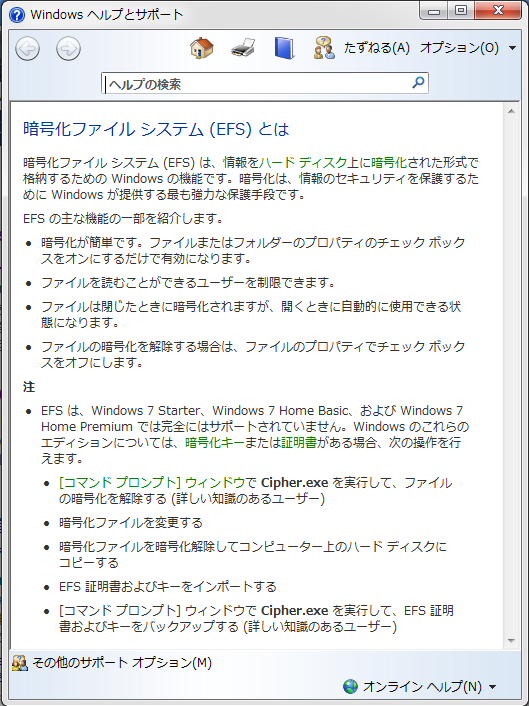
小難しい事が書かれていますね。
まぁセキュリティーにおける重要な役割を担っているモノだという事はわかりました。
それと証明書とキーがないことで↑の下の方に書かれていることが出来なくなるという事は理解しておいた方が良さそうですね。今まで普通に使っている限りあまり必要になった事はないですが、、、
では調べ方へ。
- キーボード左下あたりにあるWindowsボタンかWindowsのスタートをクリック
- プログラムとファイルの検索ボックスでcmdと入力
- 出てきたcmd.exe(コマンドプロンプト)のプログラムを起動
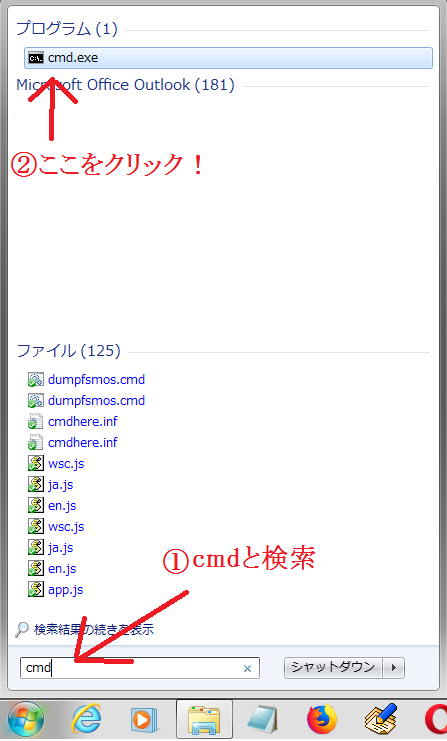
cmd.exeで「cipher /u /n」と検索して出てきたファイルと調べます。私の場合は仕事関連のデータが出ましたが、日本語変換(IMEJP)の辞書(Dicts)に関するファイルが出る場合もあるみたいです。
バックアップした証明書やキーが必要になるタイミングはそうそうないですが、もしなった時というのは上記の日本語変換の辞書にアクセスしなきゃ!とか言っている場合ではない可能性が高いので私ならバックアップは取らないと思います。
現段階で2まで終わっていて、バックアップを取らない場合3のここで終了。
4の仕方ですが、↓コレに戻って
の辞書(Dicts)に関するファイル.png)
いますぐバックアップする(推奨)をクリック!
の辞書(Dicts)に関するファイル.png)
次へをクリック
の辞書(Dicts)に関するファイル.png)
一応証明のパスにある証明書を可能であればすべて含むにチェック
の辞書(Dicts)に関するファイル.png)
次にパスワードを設定します。設定したら忘れないでくださいね。
忘れたらバックアップの意味なくなっちゃいますからね笑
の辞書(Dicts)に関するファイル.png)
その後エクスポート(出力)するファイル名を設定します。
私は忘れたのですが、本来USBメモリーなどの外付け媒体に保存した方がいいです。
その場合は保存先を参照(R)から指定してください。
の辞書(Dicts)に関するファイル.png)
完了とでるのでファイル名等を確認して保存先を確認して完了!
の辞書(Dicts)に関するファイル.png)
の辞書(Dicts)に関するファイル.png)
お疲れ様でした。
最後の5はUSBなんかに保存した場合に後からみて分かるようにしておくぐらいでしょうか。
これにて一件落着♪
